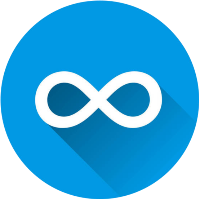装机回顾
主要参考的视频:
https://www.bilibili.com/video/BV1At411X7Wz?from=search&seid=11984280967720199882
电脑配置
【价格】6154
【CPU】AMD锐龙7 3700x 【价格】1835
【主板】微星MSI B450M MORTAR MAX迫击炮 【价格】458
【内存】芝奇(G.SKILL)8GB DDR4 2666频率 【价格】369
【显卡】影驰(Galaxy)Geforce GTX1660super 大将 OC 【价格】1479
【硬盘】西部数据 250GB SSD M.2接口 + 西数1T机械硬盘 【价格】283+274
【电源】先马(SAMA)650W模组版金牌电源 【价格】414
【散热】原装扇热 【价格】0
【机箱】游戏帝国(GAMEMAX)消声客 中塔 【价格】84
【显示器】AOC 23.4英寸 IPS 144HZ 可翻转 【价格】958
一、CPU,SSD,内存条安装
拆开主板,先把CPU装上,看CPU的小金三角,对着主板上的CPU凹槽插入,记得将边上的卡口先打开,不然CPU是装不稳的。
再装原装的CPU散热器,CPU两边有两个卡扣,正好和原装散热器的两个卡口对应,但是散热器右边的卡口需要大力出奇迹,不然卡不上。
如果是M2接口的硬盘,找对应的M2接口插入,这是硬盘会翘起来,需要用硬盘自带的螺丝将硬盘的另一边固定。
在插内存条,有两根内存条,装机时可以先插一根,装好后再装第二根,一根条启动足够了。装比较简单,直接对准插槽插入就行,但是注意新的主板和内存条,第一次比较紧,也需要大力出奇迹。
二、显卡,接线
显卡可以在固定主板后再接,硬件部分就可以告一段落了。然后就是接各种线了。
首先,将CPU散热器上的Fan接线口对应主板上的对应的接口。
在装机箱上的电源按钮线,重启线,音频接口线,usb2.0线,和usb3.0线,照着主板上给的说明书接就好了。
然后既可以将主板固定在机箱上了,装之前先给机箱装上主板的背板,注意将多出的铁丝去掉(我的现在还没去掉),机箱背板有几个螺丝口,对应主板上螺丝孔,我的机箱默认只有四个螺丝,可以自己拧上机箱附带的螺丝,我装了六个,有一个因为没有去掉主板背板上的铁丝,装不上去,不过不影响,主板很稳定。
固定好之后,就可以装sata接口的机械硬盘了,硬盘有一个sata接口,线另一端连主板, 还有一个电源接口,给硬盘供电的,线另一端需要连电源。硬盘装在在机箱下面的硬盘盒里。
然后再装显卡,找到对应的插槽,然后去掉机箱侧板的显卡挡板,装上显卡后,拧上固定的螺丝。
三、电源
因为我的电源是在机箱的下面,和硬盘盒在一起,位置有点小,所以需要线将线都接上,在固定电源的螺丝。
然后将各种线接上就行,因为是模组电源,只要线能插进去就是对的,所以主板电源线,cpu电源线,CPU散热电源线,显卡电源线,机械硬盘电源线,然后整理好电源线。主机就 装好了。
四、注意
- 1660super等一些独立显卡是需要供电的。
- 内存条第一次需要插紧一点。
- 启动后可以看主板上的自检灯,CPU、DRAM、VGA、BOOT分别代表CPU检测故障、内存检测故障、显卡检测故障和启动失败等。其中BOOT灯可能因为DP线和部分硬盘导致开机故障。VGA故障可以通过更换独显或尝试核显来测试。
我第一次点亮了,但是主板前后的usb接口没有用,然后发现是内存条松动了,重新插拔之后,还是没用
第二次,可能是显卡问题,VGA灯亮了(其实第一次也亮了,只是没有注意),然后把显卡重现插拔后,发现显卡没有接电源线,接上后,重新启动,VGA灯没有亮,但是USB还是没有用,后面换了几个口,并等待了一会才有用,可能是以为当时bios还在启动的原因,需要等一会才有用。
五、装系统
可以下个大白菜一键装机软件,先下好最新版本的windows10的镜像文件,安装大白菜一键装机教程,制作一个U启盘就好了。记得在BIOS中设置一下将U盘作为第一启动项,使用U启动盘启动后,注意需要先对硬盘进行分区,才能将系统选择的系统安装到对应的盘中。完成之后,启动后,先进BIOS将设置里,需要先将硬盘启动作为第一启动项,要不然是启动不了的。启动后,就是激活了,可以下一个MicroKMS神龙版,直接激活就好了,office 也可以直接激活。
神龙下载地址:http://www.yishimei.cn/network/319.html